
Hướng dẫn cách khắc phục lỗi Pin Laptop sạc không lên, không vào điện
| Sạc Pin LapTop không nên, không vào điện?
Trong quá trình sử dụng Laptop thì một ngày đẹp trời nào đó bạn mở máy nên thì phát hiện ra Pin LapTop không nên phần % pin, pin không nhận sạc (Pin LapTop 0%,…) mặc dù bạn đã cắm sạc pin vào rồi! Đối với việc Pin Laptop không nhận hay không nên % pin thì nguyên nhân dẫn đến tình trạng như vậy cũng khá là nhiều. Đôi khi ổ cắm và pin laptop của bạn lỏng, gặp vấn đề… hệ điều hành Windows của bạn gặp một số lỗi liên quan đến phần mềm, hoặc pin máy đã bị hỏng….
Dù Pin LapTop của bạn gặp phải vấn đề gì đi chăng nữa, việc đầu tiên bạn cần phải làm là phải tìm ra được nguyên nhân dẫn đến tình trạng như vậy, cũng như tự mình có thể khắc phục nếu vấn đề đó không quá khó khăn đối với bạn. Nếu nguyên nhân phức tạp hơn ngoài khả năng của bạn thì bạn cần phải mang máy đến các trung tâm sửa chữa máy tính uy tín để có thể nhận được sự tư vấn cũng như khắc phục tốt nhất.
Sau đây VuTienIT hướng dẫn đến bạn 1 số cách thông dụng bạn có thể tự làm để khắc phục Pin máy tính của bạn không vào điện, không nên. Bạn cùng tham khảo nhé!
| Cắm lại củ sạc Pin LapTop vào ổ điện
Việc đầu tiên đơn giản nhất là bạn hãy cắm lại Củ Sạc Pin Laptop vào ổ điện bạn hãy chắc chắn rằng Ổ cắm điện bạn đã có nguồn điện rồi

| Kiểm tra lại Pin Laptop

Để kiểm tra viên Pin của bạn có bị hỏng hay không bạn hãy làm như sau:
Bạn hãy tháo pin laptop ra khỏi máy tính và cắm trực tiếp sạc vào máy tính sau đó bật nguồn. Nếu như nguồn điện trong laptop hoạt động bình thường thì có nghĩa là viên pin của bạn đang gặp vấn đề. Nếu có điều kiện thì bạn có thể lắp pin này sang máy tính khác để kiểm tra thử.
| Kiểm tra dây Sạc Pin Laptop
Trong một vài trường hợp thì nguyên nhân dẫn đến sạc Pin laptop không nên là do dây sạc của bạn đã bị đứt ngầm ở bên trong lõi của dây. Để kiểm tra dây sạc laptop còn tốt hay không thì bạn hãy rút sạc ra khỏi ổ cắm, tiếp đến là bạn dùng tay để vuốt theo chiều dây sạc, uốn cong để kiểm tra xem dây có bị đứt ngầm hay không. Bạn cũng để ý xem có mùi khét phát ra từ dây sạc hay không nhé!
| Kiểm tra khe cắm dây sạc của máy tính
Việc tiếp theo bạn cần kiểm tra đó là bạn hãy kiểm tra xem khe cắm chứa dây sạc có gặp vấn đề gì không? Khi bạn cắm bộ sạc vào khe cắm sạc của laptop và bạn cảm thấy nó khá là lỏng lẻo, rất có thể nó đã hỏng từ main máy. Bạn hãy để ý xem khe cắm có bị đổi màu hay có mùi khét không.
| Nhiệt độ máy tính của bạn nóng mức cho phép
Một khi Laptop của bạn quá nóng thì cũng có thể khiến máy không sạc được. Đôi khi máy quá nóng còn gây ra các tác dụng phụ khác như cháy nổ, link kiện điện tử bên trong hỏng. Khi nhiệt độ của máy tính bạn tăng cao các cảm biến pin sẽ báo cho hệ thống pin đã được sạc đầy khi chỉ vừa mới sạc hoặc không có tình trạng pin
Để khắc phục vấn đề này thì tốt nhất bạn nên trang bị thêm cho máy tính của bạn 1 quạt tản nhiệt cho máy. Bên cạnh đó bạn nên hạn chế việc sử dụng laptop trên chăn, đệm… Bạn cũng nên vệ sinh máy tính thường xuyên để có thể đảm bảo rằng các khe thông gió luôn được thông thoáng. Và dùng phần mền để theo dõi nhiệt độ máy tính như Batterybar
| Kiểm tra quản lý Pin trên Windows
Sau khi bạn đã kiểm tra các vấn đề có thể sảy ra liên quan đến Pin ở phía trên mà vẫn chưa khắc phục được thì bạn kiểm tra đến phần mền Windows

Nếu Laptop của bạn đang sử dụng hệ điều hành Windows thì bạn có thể làm như sau:
Bước 1: Bạn hãy truy cập Control Panel > Power Options.
Bước 2: Bạn chọn Plan settings và kiểm tra các thiết lập như pin, màn hình, và tùy chọn sleep…
Ví dụ, thiết lập pin của bạn có thể gây ra vấn đề trong trường hợp bạn chọn máy tính tự tắt khi dung lượng pin xuống quá thấp và thiết lập mức pin thấp ở một tỷ lệ quá cao.
| Cập nhật Driver trình điều khiển cho máy tính
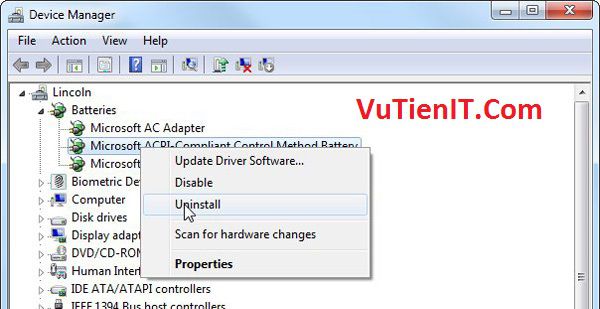
Để kiểm tra Driver trên Windows bạn cần làm như sau:
Bước 1: Bạn tiếp tục truy cập Control Panel > Device Manager.
Bước 2: Ở mục Batterier, bạn sẽ thấy có ba mục:
- Một cho pin
- Một cho bộ sạc
- Một mục được liệt kê là “Microsoft ACPI Compliant Control Method Battery”.
Sau khi mở từng mục, bạn sẽ thấy cửa sổ Properties. Dưới thẻ Driver, chọn Update Driver. Sau đó, bạn hãy khởi động lại máy. Nếu vẫn chưa thể sạc pin, bạn hãy gỡ bỏ Microsoft ACPI Compliant Control Method Battery và khởi động lại máy của mình.
| Thay thể Pin và bộ sạc khác

Sau khi bạn kiểm tra laptop và nhận ra rằng máy của bạn đã bị hỏng pin hoặc bộ sạc, tốt nhất bạn nên thay thế mới chúng.
Bình thường thì sạc pin có mức giá giao động khoảng 200.000 đến 300 ngàn đồng và pin cũng dao động ở mức 500.000- 1 triệu đồng. Khi chọn mua pin và bộ sạc, tốt nhất bạn nên lựa những sản phẩm có thương hiệu và chính hãng.
| Phần cứng laptop bị lỗi

Khi bạn đã thử tất cả các giải pháp bên trên mà không đem lại hiệu quả, thì có thể vấn đề của điều này nằm ở bên trong laptop. Tốt nhất, bạn nên mang laptop tới trung tâm bảo hành chính hãng hoặc một cửa hàng sửa chữa uy tín để nhận được sự tư vấn và khắc phục tốt nhất.
Tổng Kết:
Trên đây VuTienIT đã đưa ra cho bạn 1 số nguyên nhân và cách khắc phục Pin laptop không vào điện, không nên, pin laptop 0%,… Chúc bạn khắc phục sự cố thành công!
